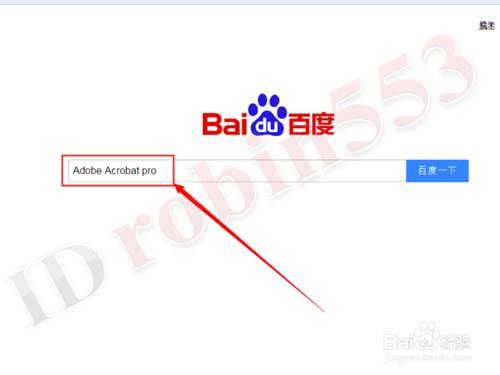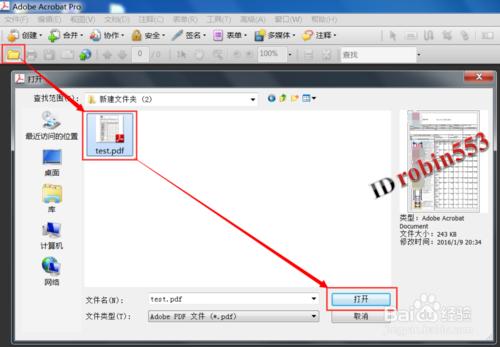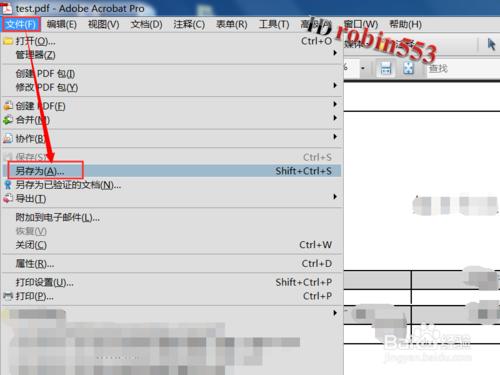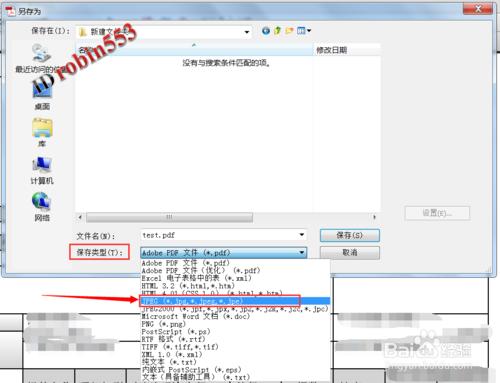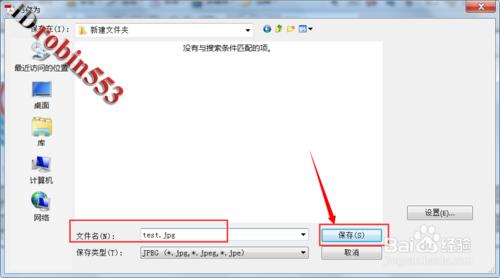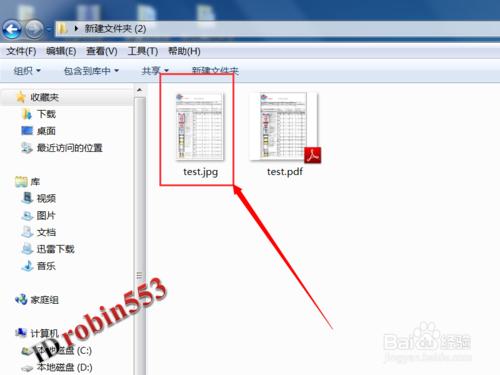在平常的辦公任務中,我們有時候有這樣的需要:將PDF文件轉換為圖片,但是很多朋友不知道怎麼操作,現在小編就和大家分享將PDF檔案轉換為JPG格式圖片的方法。
工具/原料
Adobe Acrobat pro
方法/步驟
首先下載安裝“Adobe Acrobat pro”軟體。直接百度搜索“Adobe Acrobat pro”,然後下載即可。
執行第一步安裝的軟體,點選開啟,從檔案瀏覽視窗選中需要轉換的PDF文件,然後點選“開啟”。
開啟文件後,點選軟體左上角的“檔案”工具,然後從下拉選單中選擇“另存為”。
開啟另存為對話方塊後,首先設定轉換後圖片的儲存路徑。
接下來點選對話方塊底部的儲存型別選項,從下拉列表中選擇JPEG格式。
最後設定好檔名,然後點選“儲存”按鈕。
儲存完成後就開啟開啟剛才的儲存目錄,可以看到轉換後的JPG格式的圖片了。
注意事項
記住圖片檔案的儲存目錄,避免儲存後找不到檔案。